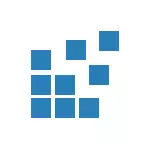
Windows註冊表是幾乎所有Windows設置的數據庫,具有由“文件夾” - 註冊表中組成的樹結構,以及確定該行為和屬性的變量值。要編輯此數據庫並需要註冊表編輯器(例如,當您需要從自動加載中刪除程序時,查找惡意軟件,其中的啟動是“通過註冊表”,或者說,從快捷方式中刪除箭頭)。
注意:如果您嘗試打開註冊表編輯器,則會收到有關禁止此操作的消息,本手冊可以幫助您:編輯管理員禁止註冊表。在缺少文件的錯誤的情況下,您可以使用相同版本的操作系統從任何其他計算機複製此文件,並在幾個地方找到它(下面將描述更多細節)。
打開註冊表編輯的最快方法
在我看來,打開註冊表編輯器的最快和最方便的方法 - 使用Windows 10中的“RUN”對話框,Windows 8.1和7由熱鍵的相同組合調用 - WIN + R(其中WIN - 鍵盤上的鍵盤與Windows標誌的圖像)。
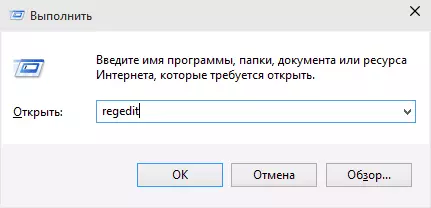
在打開的窗口中,它足以進入Regedit後,單擊“確定”按鈕或僅輸入。因此,在您的確認到用戶帳戶控制請求之後(如果使用UAC啟用),則將打開“註冊表編輯器”窗口。

在註冊表中以及如何編輯它,您可以使用註冊表編輯器在手冊中讀取的內容和位置。
我們使用搜索啟動註冊表編輯器
通過便利方式開始 - 使用Windows搜索功能的第二個(和某人。
在Windows 7中,您可以在“開始菜單搜索”窗口中開始鍵入“regedit”,之後在列表中單擊註冊表編輯器。
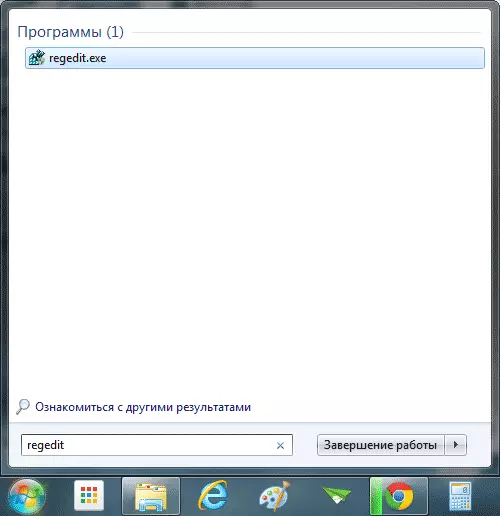
在Windows 8.1中,如果轉到初始屏幕,然後剛剛在鍵盤上開始鍵入“Regedit”,搜索框將在其中打開您可以啟動註冊表編輯器。
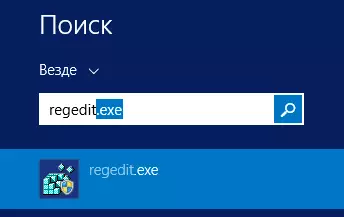
在Windows 10中,理論上,可以在任務欄中的“Internet和Windows搜索和Windows”字段中找到註冊表編輯器。但在我現在現在安裝的版本中,它不起作用(發布,自信,修復)。更新:在最終版本的Windows 10中,按預期,搜索成功查找註冊表編輯器。
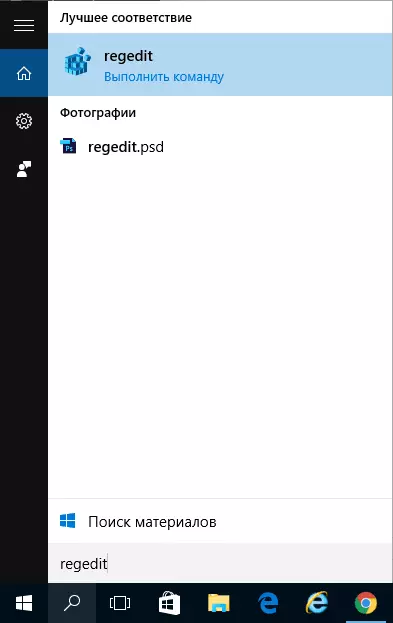
運行regedit.exe文件
Windows註冊表編輯器是一個常規程序,與任何程序一樣,您可以使用可執行文件運行它,在此情況下 - Regedit.exe。

您可以在以下位置找到此文件:
- C:\ Windows \
- C:\ Windows \ Syswow64(對於64位版本的操作系統)
- C:\ Windows \ System32(適用於32位)
此外,在64位窗口中,您還將檢測到RegedT32.exe文件,此程序也是註冊表編輯器和工作,包括在64位系統中。
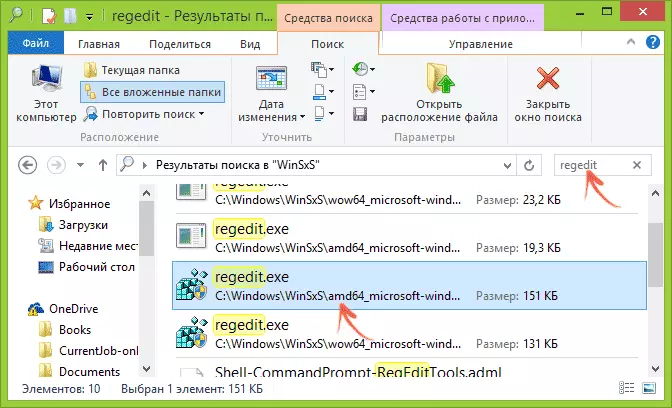
此外,您可以在C:\ Windows \ Winsxs \ volle中找到的註冊表編輯器,為此方便使用搜索器中的文件(如果您在標準註冊表編輯器中沒有找到它,則此位置可能很有用)。
如何打開註冊表編輯器 - 視頻
最後 - 將顯示使用Windows 10示例以啟動註冊表編輯器的視頻,但是,方法適用於Windows 7,8.1。
還有第三方程序來編輯Windows註冊表,在某些情況下可能很有用,但這是一個單獨的文章的主題。
